CPU jõudluse testimise omadused Cinebenchi abil

- 4422
- 558
- Jody Spencer
Võrdlev testimine on üldiselt tunnustatud viis teada saada, milline tootja on parem. Kui tegemist on arvutitega, näitab siin sellist testimist spetsiaalset terminit - võrdlusalus. Algselt mõisteti seda arvuti jõudluse ja arvutusvõimsuse testimisega, kuid seda terminit rakendatakse praegu spetsiaalsete programmide jaoks, mis teostavad sellist testimist. Nagu teate, on kaasaegsel arvutis palju komponente, seetõttu on pingid universaalsed ja väga spetsialiseerunud. Näiteks jõudluse mõõtmiseks eranditult protsessorite või videoadapterite või draivide mõõtmiseks.

Cinebench on üks parimaid programme jõudluse mõõtmiseks peamiselt protsessorite mõõtmiseks, ehkki seda võib kasutada videokaartide testimiseks.
Programmi funktsioon on 3D-stseenide ainulaadse renderdamisalgoritmi kasutamine, mis saab testida tänapäevaseid mitmetuumalisi protsessoreid, kui valite mitme südamiku režiimi, ehkki iga südamikku on võimalik testida eraldi. Tulemust, nagu enamik teisi protsessori võrdlusaluseid, mõõdetakse punktides: mida rohkem punkte - seda parem.
Cinebenchi eeliseks analoogide ees on protsessori võimsuse täpsem mõõtmine - konkurentides on testi tulemused sünteetilisemad, st rebenenud tegelikest indikaatoritest.
Installatsioon Cinebench
Programmi laadimine tuleks läbi viia tootja ametlikult veebisaidilt, seda on ohutu ka Windows Applications Store'ist alla laadida. Pange tähele, et praegu on utiliit saadaval R23 versioonis ning Windowsi ja Maci jaoks on olemas võimalus. Varasematel versioonidel (R15, R20) on vähem funktsionaalsust, kuid need on ressurssidele vähem nõudlikud: R23 on tootja sõnul võimeline töötama ainult kümnel või macOS -il, alustades versioonist 10.13.6, mõlemal juhul on vaja 4 GB RAM -i olemasolu.
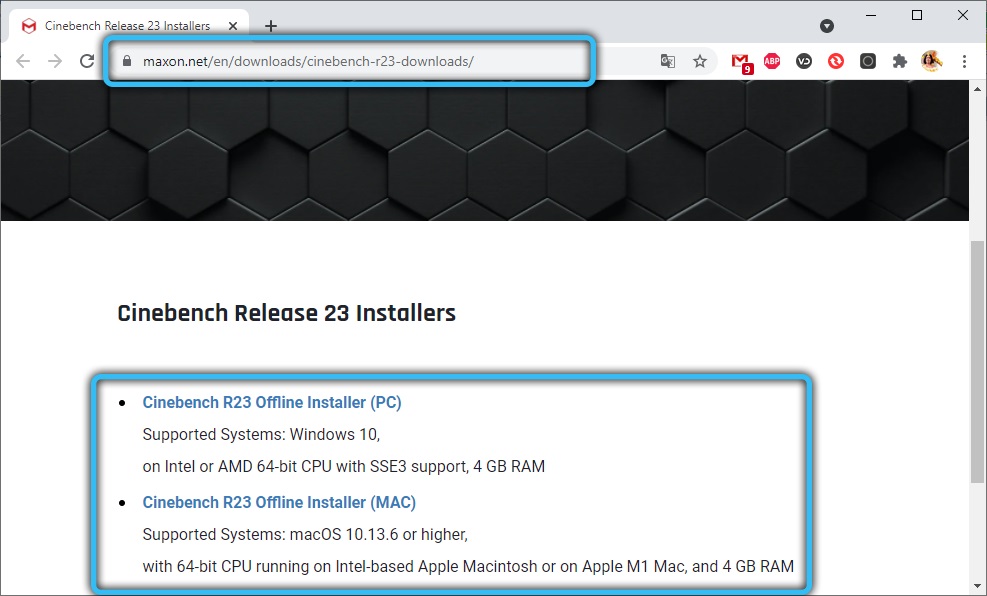
Võrdlusaluse varased versioonid ei ole nii "verejanulised", kuid igal juhul töötavad need ainult 64-kaitsesüsteemis. Kui teie arvuti ressurssidest ei piisa täieliku testimise käivitamiseks, lülitab Cinebench lihtsalt automaatselt välja. Tekib küsimus, kas tasub otsida programmi varasemaid versioone? Vastus on jaatav ainult siis, kui teie arvuti või sülearvuti R23 ei tõmba, kuna just see teeb kõige täpsema CPU/GPU jõudlustestid. Kuid siin puudub OpenGL -test juba, samas kui ühe arvuti Cinebenchi erinevate versioonide tulemused erinevad, nii et kui kavatsete mitut arvutit testida, siis tehke seda ühe konkreetse versiooniga ja mitte erinevad erinevad.
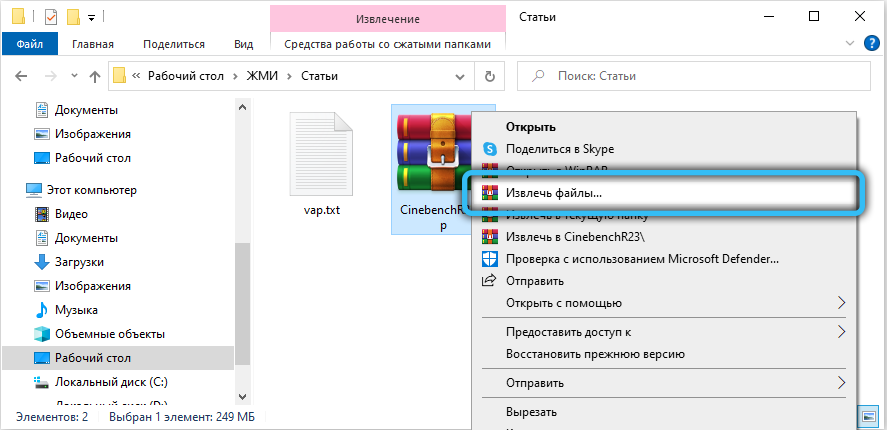
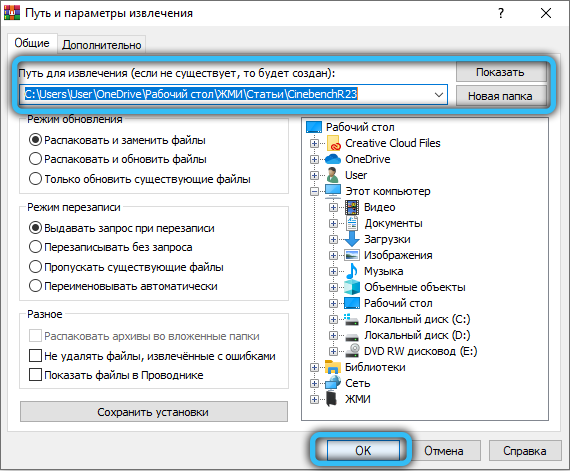
Programm tarnitakse pehmendatud (ZIP), selle käivitamiseks tuleb see eelneda. Normaalse töö jaoks nõuab Cinebenchi võrdlusalus installitud visuaalse C olemasolu++.
Võrdlusalusel pole installijat - pärast lahtipakkimist on programm tööks täielikult valmis.
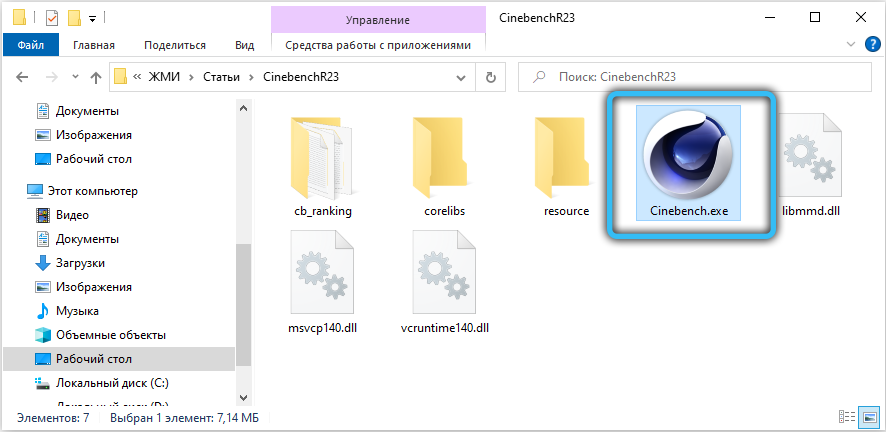
Kuna testimisel pole tulemusi teiste protsessoritega võrrelda ilma, pakub Cinebench sellist võrdlust - andmebaasis on andmeid suure hulga protsessorite kohta, kuid võrdluseks kuvatakse ainult CPU omaduste osas lähedaste tulemused. See alus moodustatakse vastavalt reaalsete testide tulemustele ja saate ka võimaluse seda täiendada.
Benchmark Cinebench: kuidas programmi kasutada
Veelkord märgime, et parem on omada uusimat väljaannet, meie puhul - R23. Kuid kui otsustate kasutada Cinebench R15 või R20, on tulemused siiski võimalikult täpsed, vaid punktide numbrid ei ühti. Erinevate versioonide testimisalgoritm on ligikaudu sama, erinevus on üksikasjades.
Liides Sparta programmis, üks -Ass. Vasakpoolses plokis kuvatakse teave teie arvuti raua kohta, allpool - protsessorite loetelu läheneb jõudlusele koos nende hindamisega. Siin on nupp testimise käivitamiseks.
Parempoolne plokk on palju suurem, just see aken kuvatakse 3D -stseeni testi abil.
Protsessori testimine Cinebenchi võrdlusaluses
Cinebenchi käivitamiseks vajutage nuppu Run, mis asub vasaku ploki ülaosas.
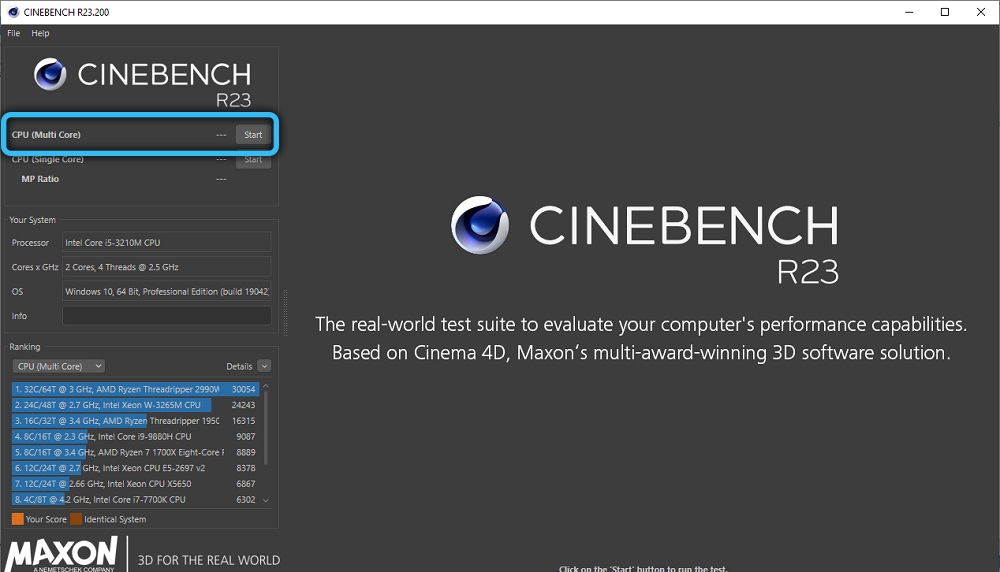
Vaikerežiim - mitme südamiku, st testimise ajal on kaasatud kõik teie protsessori südamikud. See tähendab, et stseeni renderdamine lõppeb suhteliselt kiiresti ja umbes 10 minuti pärast saate lõpptulemuse teie arvutiga punktide kujul.
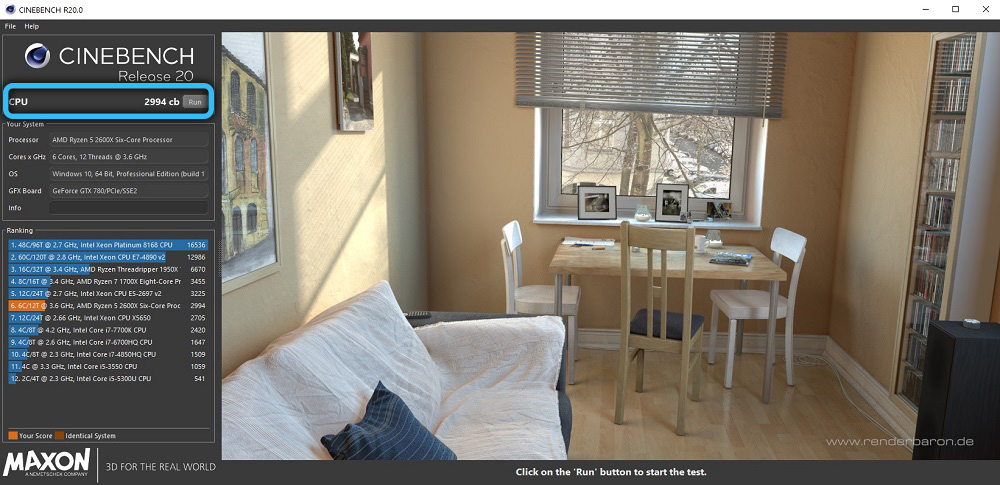
See lisatakse ka sarnaste protsessorite tulemuste loendisse ja selguse huvides esile tõstetakse kollaselt.
Ühetuuma testimine
Iga tuuma jõudluse testimise viisi individuaalselt kasutavad peamiselt mängijad - seda näitajat peetakse mängudes väga oluliseks. R23 Cinebenchi versioonis ilmus selline võimalus. Üherežiimile lülitumiseks vajutage peamenüüsse faili ja märkige seejärel märgistage parameeter Advanced Benchmar. Selle tulemusel näete nupuvajutuse vasakul plokis teist nuppu CPU teksti vastas (ühetuuma).
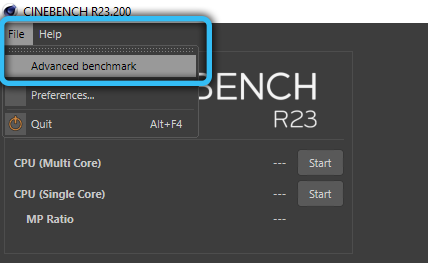
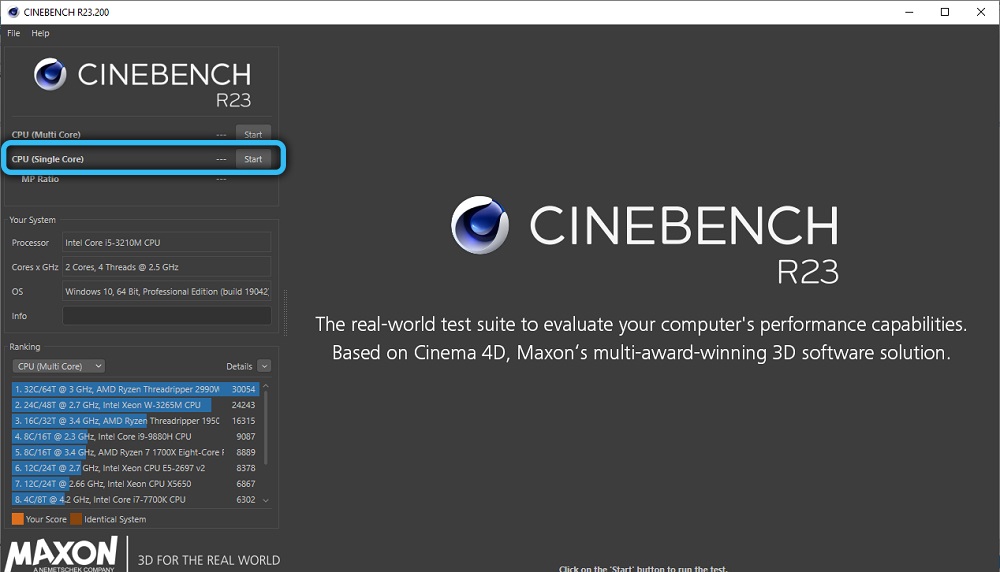
Ühekordse test kestab märgatavalt kauem, kuid sõltuvus tuumade arvust ei ole lineaarne. Testi tulemused kuvatakse allpool ja võrreldes ka teiste protsessorite ühekordse testimisega.
Tulemuste saatmine saidile
Cinebenchi protsessorite võrdlus, nagu me juba märkinud oleme, toimub võrdlusaluse andmebaasis esinevate andmete põhjal. Saate seda täiendada, saates arendajaserveri testitulemused. Programmi puuduseks on see, et seda on vaja käsitsi teha, samas.
Ühesõnaga, see on vabatahtlik ja kui soovite, et teie testimise tulemused muutuksid arvutikogukonna omandiks, peate avama brauseris rebusfarmi projekti lehe ja täitma järjestikku kõik moodustatud kuju väljad.
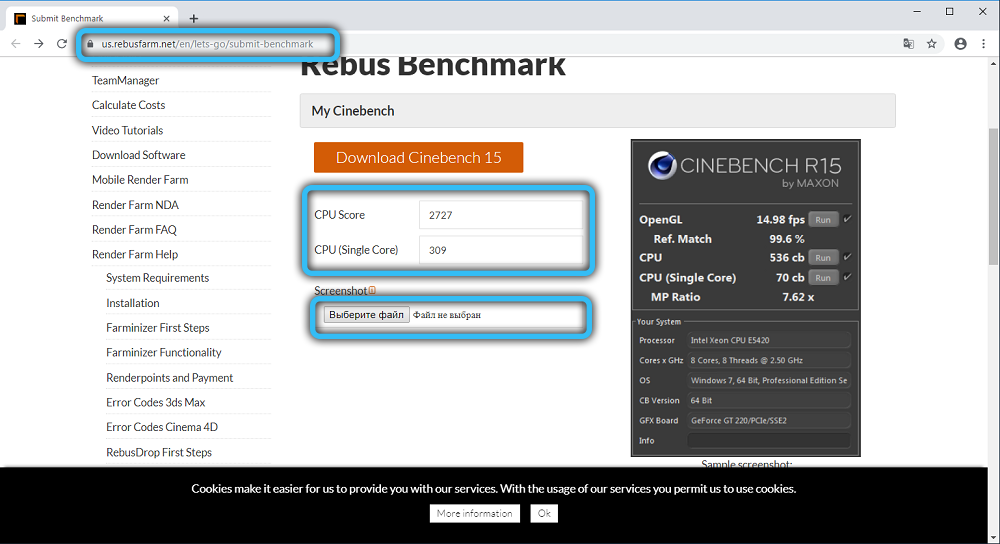
Niisiis, näidata CPU skoori väljadel tulemust, mis on saadud testimisel mitme- ja ühekordse testiga, kinnitades seda laaditud pildiga koos vastava Cinebenchi ekraanipildiga. Ekraanipilt tuleb lõigata nii, et pildi suurus on 500x700 pikslit ja sisaldab ainult testi tulemusi.
Seejärel peate täpsustama oma protsessori mudeli, valides selle loendist. Kui seda pole, täpsustage OTER. Tulemuste saatmine jääb nupu Sumbiti nupul. Siin näete tulemuste täishinda, mis on moodustatud teiste kasutajate testimise tulemuste kohaselt, et võrrelda Cinebenchi tulemusi protsessori jaoks teistega.
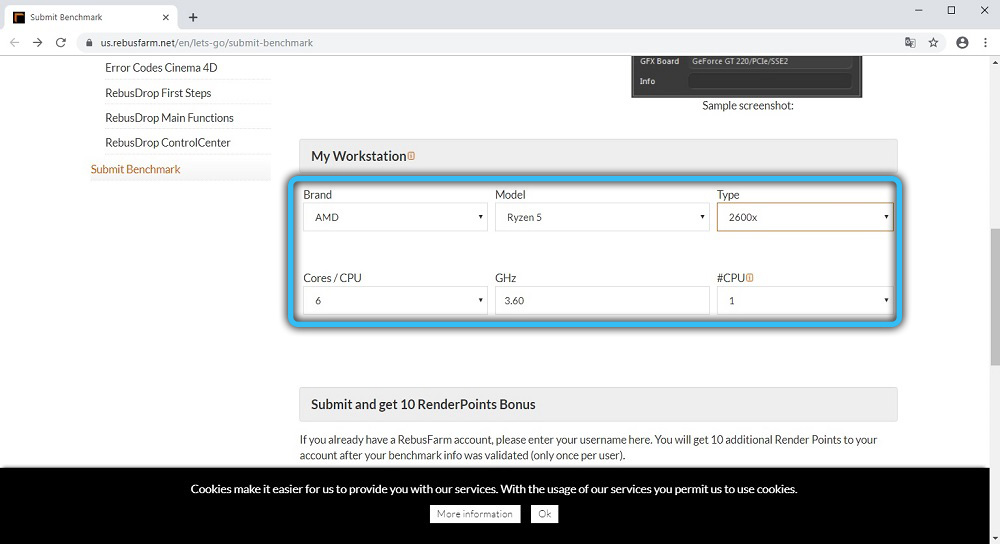
Käsuliin Cinebench
Mõned arenenud kasutajad eelistavad käsurida graafilisele liidesele, eriti Linux OS -i järgijatele. Cinebenchi võrdlusalus võimaldab teil seda teha, samal ajal kui teil on võimalus testimisprotsessi automatiseerida, samuti salvestada tulemused tekstifaili.
Mõelge käsureal testimise peamistele võimalustele:
- Singlecti režiimis testimiseks on parameetril G_CINEBENCHCPU1TEST = True;
- Testimiseks mitmekordse režiimis määrake G_CINEBENCHCPUXTEST = TRUE;
- Mõlema režiimi testimine on võimalik parameetriga G_CINEBENCHALLTESTSTS = TRUE;
- Parameeter g_cinebenchMinimumTestdom = näitab, et minimaalne testi kestus peaks olema määratud sekundite arv.
Taigna käivitamiseks vajutage Win+R kombinatsiooni, käivitage käsurida tõlk, kirjutades käsu CMD väljale ja valige terminali rida
Algus /b /oota "ParentConsole" täielikku viisi exe-fill \ cinebench.Exe
lisades selle ülaltoodud loendist vajalikele parameetritele.
Rida alguses olevad valikud on vajalikud logi võrdlusaluse tulemuste korrektseks salvestamiseks.
Kokkuvõte
Vaadates demonstreerib programm võib -olla kõige täpsemaid tulemusi selle klassis. Pange tähele, et test ise saab protsessori üsna laadida ja selle võimaliku ülekuumenemise vältimiseks on soovitatav kontrollida CPU temperatuuri testimise ajal. Kui see muutub kriitiliseks, peatage lihtsalt test.
- « Mida teha, kui brauseri sait on näidatud kui mitte kaitstud
- Lidari skanner iPhone'is - miks see on vajalik, kuidas kasutada »

